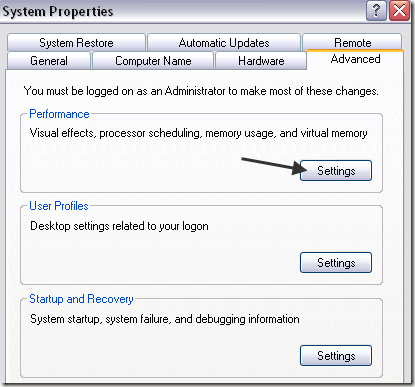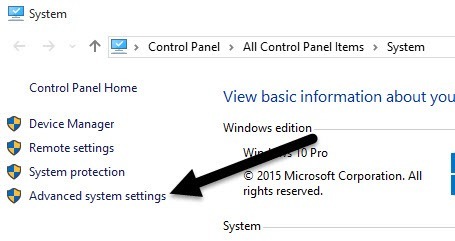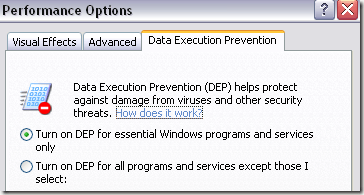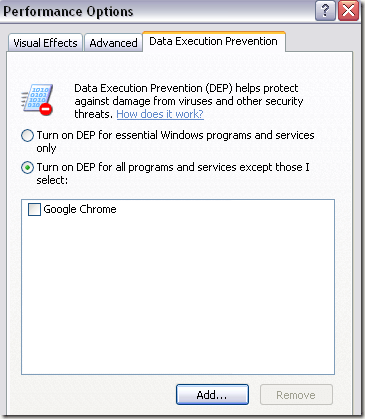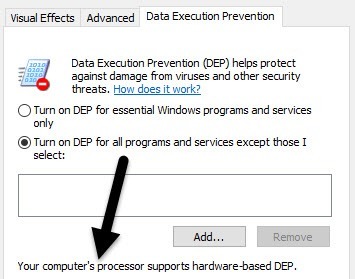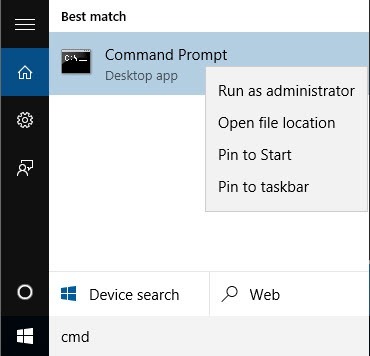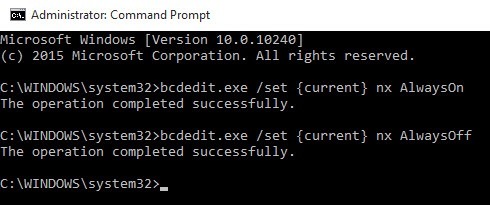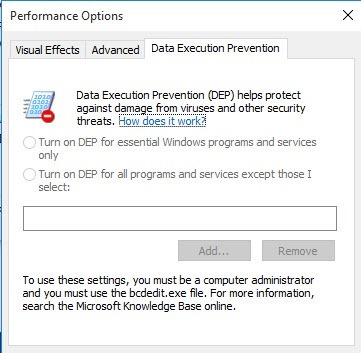डेटा निष्पादन रोकथाम, अन्यथा डीईपी के रूप में जाना जाता है, विंडोज एक्सपी एसपी 2 में शामिल प्रौद्योगिकियों का एक सेट है और बाद में कोड को उन स्मृति के कुछ क्षेत्रों में चलाने से रोकता है जो अधिकृत नहीं हैं।
इससे मदद मिलती है सभी प्रकार के हमलों और शोषणों को रोकें, जो सामान्य रूप से निष्पादन से मुक्त रूप से चलाने में सक्षम होंगे। डेटा निष्पादन रोकथाम दो स्वादों, हार्डवेयर-लागू डीईपी और सॉफ्टवेयर-लागू डीईपी में आता है।
अधिकांश उपयोगकर्ताओं को कभी भी डीईपी के बारे में चिंता करने की आवश्यकता नहीं होगी क्योंकि यह पृष्ठभूमि में काम करता है और आमतौर पर केवल विंडोज सिस्टम बाइनरी या प्रोग्राम्स की सुरक्षा करता है "में चुनें"। हालांकि, यदि सभी कार्यक्रमों के लिए डीईपी चालू है, तो यह कुछ कार्यक्रमों के साथ मुद्दों का कारण बन सकता है।
डीईपी कभी-कभी किसी प्रोग्राम या प्रक्रिया को बंद कर देगा यदि वह डीईपी का उल्लंघन करता है। आम तौर पर, ये तृतीय पक्ष या पुराने प्रोग्राम Windows के लिए ठीक से नहीं लिखे गए हैं।
आप नीचे दिए गए चरणों का पालन करके विंडोज़ में किसी विशेष प्रोग्राम के लिए डेटा निष्पादन रोकथाम बंद कर सकते हैं। ध्यान दें कि आप पूरी प्रणाली के लिए विश्व स्तर पर डीईपी बंद कर सकते हैं, लेकिन इसकी अनुशंसा नहीं की जाती है क्योंकि यह आपके कंप्यूटर को कम सुरक्षित बनाता है।
सक्षम / अक्षम डीईपी
चरण 1: मेरा कंप्यूटरपर राइट-क्लिक करें और गुणचुनें। फिर उन्नतटैब पर क्लिक करें और फिर सेटिंगप्रदर्शनके अंतर्गत क्लिक करें।
विंडोज 8 या विंडोज 10 में, आप इस पीसी पर राइट-क्लिक करें, Propertiesचुनें और फिर उन्नत सिस्टम सेटिंग्सलिंक पर क्लिक करें।
चरण 2: अब डेटा निष्पादन रोकथामटैब पर क्लिक करें और आपको दो रेडियो दिखाई देंगे बटन:
चरण 3: यहां वह जगह है जहां यह थोड़ा मुश्किल हो सकता है। डिफ़ॉल्ट रूप से, डीईपी को पहले रेडियो बटन पर सेट किया जाना चाहिए और इसलिए केवल आवश्यक विंडोज प्रोग्राम और सेवाओं की रक्षा करना चाहिए। यदि दूसरा रेडियो बटन चुना गया है, तो यह केवल विंडोज प्रक्रियाओं के लिए सभी प्रक्रियाओं के लिए डीईपी चालू नहीं करेगा।
यदि आपको किसी प्रोग्राम के साथ समस्याएं आ रही हैं, तो आगे बढ़ें और पहले रेडियो बटन का चयन करने का प्रयास करें, अपने कंप्यूटर को पुनरारंभ करें और देखें कि क्या यह समस्या हल करता है। यदि नहीं, तो आप आगे बढ़ सकते हैं और मेरे द्वारा चुने गए सभी कार्यक्रमों और सेवाओं के लिए डीईपी चालू करेंबटन पर क्लिक करें और फिर समस्या वाले प्रोग्राम को जोड़ें। बॉक्स को भी जांचना सुनिश्चित करें।
हालांकि, विंडोज़ में हर दूसरे प्रोग्राम के लिए अब डीईपी चालू है और आप इसे समाप्त कर सकते हैं अन्य कार्यक्रमों के साथ एक ही समस्या है। उस स्थिति में, आपको प्रत्येक प्रोग्राम को अपवाद सूची में मैन्युअल रूप से करना होगा।
चरण 4: जोड़ेंबटन क्लिक करें और उस स्थान पर ब्राउज़ करें प्रोग्राम के लिए निष्पादन योग्य जिसे आप डीईपी सुरक्षा से हटाना चाहते हैं।
यह भी ध्यान देने योग्य है कि आपको एक त्रुटि संदेश मिल सकता है आप 64-बिट निष्पादन योग्य पर DEP विशेषताएँ सेट नहीं कर सकतेअपवाद सूची में 64-बिट निष्पादन योग्य जोड़ना। यह ठीक है क्योंकि इसका मतलब है कि आपका कंप्यूटर 64-बिट है और यह कि आपका प्रोसेसर हार्डवेयर-आधारित डीईपी का समर्थन करता है।
इसका मतलब है कि सभी 64-बिट प्रक्रियाएं हमेशा सुरक्षित होती हैं। डीईपी को 64-बिट एप्लिकेशन की सुरक्षा से रोकने का एकमात्र तरीका यह है कि इसे पूरी तरह बंद कर दें। हालांकि, पूरी तरह से डीईपी को बंद करने के लिए, आपको कमांड लाइन का उपयोग करना होगा।
डीईपी हमेशा चालू / हमेशा बंद करें
डेटा में दिखाई देने वाली दो सेटिंग्स के अतिरिक्त निष्पादन रोकथाम टैब ऊपर, दो और सेटिंग्स हैं जिन्हें आप डीईपी के लिए कॉन्फ़िगर कर सकते हैं।
Always On - DEP will be on for all processes in Window and you cannot exempt any process or program from protection
Always Off - DEP will be completely turned off and no process or program, including Windows processes, will be protected.
ऐसा करने के लिए, कमांड प्रॉम्प्ट को क्लिक करके खोलें प्रारंभ करें, सीएमडीमें टाइप करना, पहले आइटम पर राइट-क्लिक करना और व्यवस्थापक के रूप में चलाएंचुनना।
अब डीईपी को हमेशा चालू करने के लिए, निम्न आदेश कॉपी और पेस्ट करें:
bcdedit.exe /set {current} nx AlwaysOn
हमेशा डीईपी बंद करने के लिए, टाइप करें निम्न आदेश:
bcdedit.exe /set {current} nx AlwaysOff
ध्यान दें कि आपको केवल इन आदेशों में से एक को चलाने की आवश्यकता है, दोनों ऊपर दिखाए गए नहीं । डीईपी में किए गए किसी भी बदलाव के बाद आपको अपने कंप्यूटर को पुनरारंभ करने की भी आवश्यकता होगी।
एक बार परिवर्तन करने के बाद, आप देखेंगे कि डीईपी सेटिंग्स बदलने के लिए विंडोज इंटरफ़ेस अक्षम कर दिया गया है, इसलिए केवल उपयोग करें यदि आवश्यक हो तो कमांड लाइन विकल्प। एक विकल्प आपको बिल्कुल सुरक्षा नहीं देता है और कोई आपको पूर्ण सुरक्षा देता है।
डिफ़ॉल्ट और आदर्श विकल्प पहला रेडियो बटन चेक करना है, जो केवल आवश्यक विंडोज प्रोग्राम और सेवाओं की रक्षा करेगा। यदि आपके कोई प्रश्न हैं, तो टिप्पणी करने के लिए स्वतंत्र महसूस करें। का आनंद लें!